Gmail には、ToDoリストの機能があります。
日程や返事が必要なメールなどを、忘れないように ToDoリストに入れられます。
1. 右上の「︙」メニューから「ToDo リストに追加」
スマホの Gmailアプリ では、まず受信したメールを開きます。
右上「︙」メニューを押すと「ToDo リストに追加」があります。
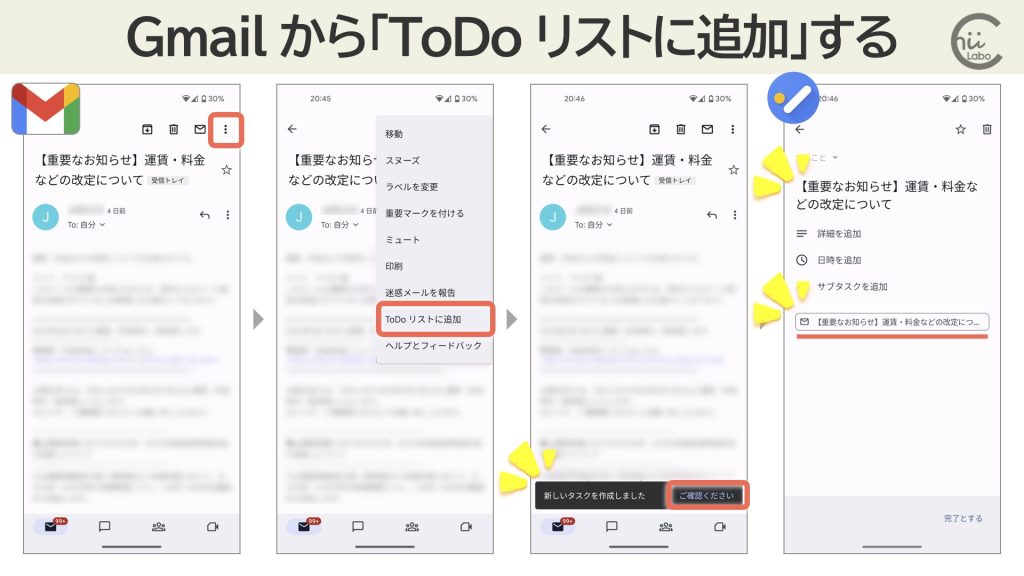
メールの件名がタスク名になり、メールへのリンクが追加されます。
2. Web版のGmailならドラッグ
ちなみに、Web版の Gmailでも、簡単にメールからタスクを作成できます。

こちらもどうぞ。
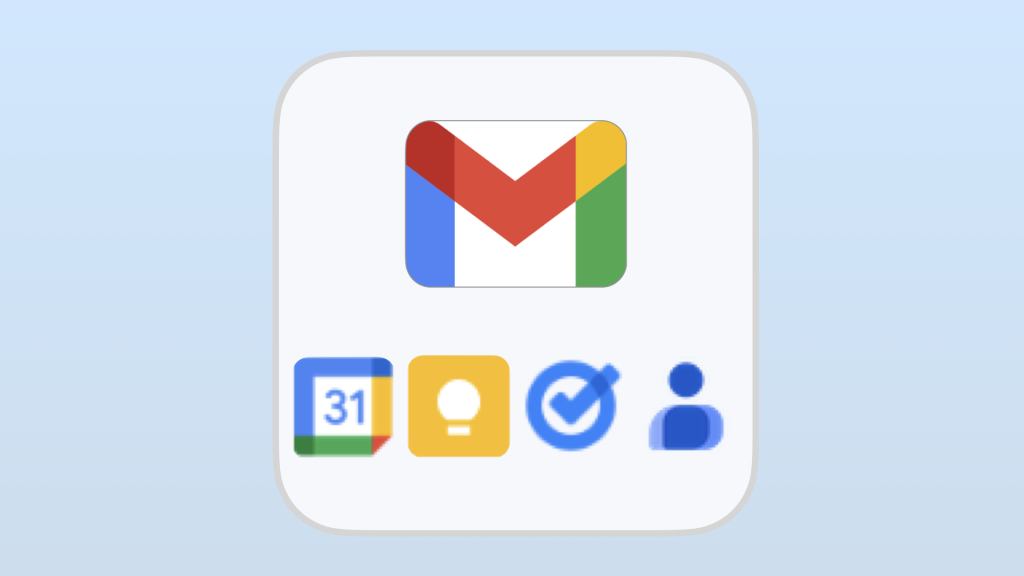
Gmail(Web版)で ToDoリストを表示する(サイドパネル)
GoogleのTODOリストは、どうやって使うの?Googleアカウントで保存される ToDoリストは、ウェブ版の Gmail から表示します。同じ Googleアカウントでログインしていれば、複数の端末で同期できるので、タスク管理(することの備忘録)に便利です。サイドパネルからTODOリストを表示するGmail には メール機能だけでなく、ToDoリストがあります。ToDoリストが見つからないときには、まずサイドパネルを表示します(右下に表示ボタンがあります)。それから、T...
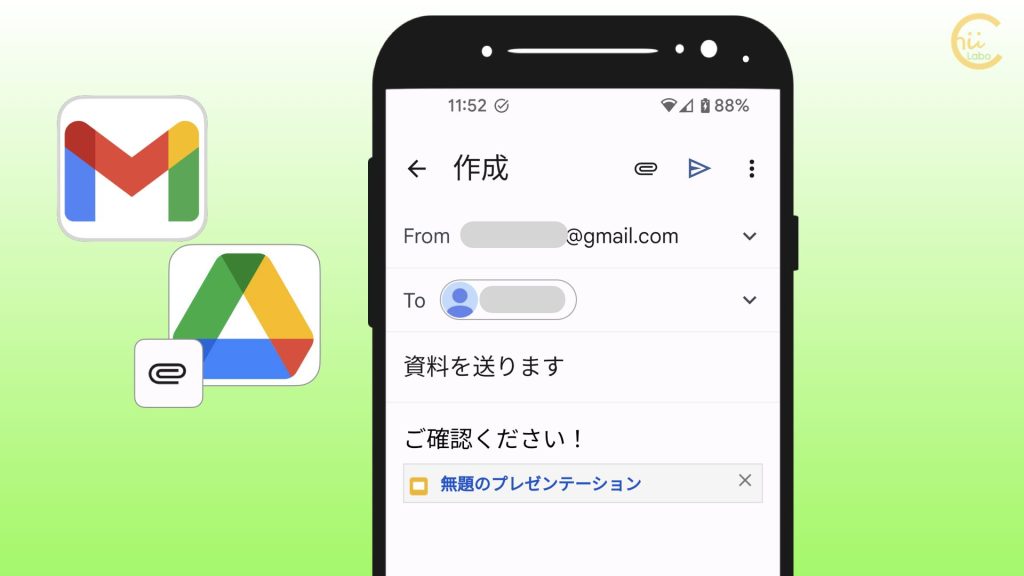
Googleドライブの項目をGmailに挿入する
Gmailでは、Googleドライブにあるファイルのリンクを挿入することができます。新規メールを作成して、右上の「添付(クリップ)」から「ドライブから挿入」を選択します。Googleドライブ内から、項目を選択することができます。相手は、リンクをタップすると、Googleドライブにアクセスすることができます。あらかじめ、共有の許可をしている項目は、「共有アイテム」にあります。まだ、共有の許可をしていない項目は、「マイドライブ」にあります。マイドライブ内のファイルを選んだ場合は、...

Gmailで正しいメールなのに注意喚起メッセージが表示された【メール送信元と代行】
登録したサービスからのメールに、注意が表示されたんだけど、危険なのかな?Gmailでは、メールシステムそのものにセキュリティ機能が付け加えられています。迷惑メールを自動で判定して、注意を促すことができます。送信元が違う理由企業からのメールが、メール代行サービスなどを介して届けられた場合、メールに記載された送信元アドレスと実際の送信元サーバが異なることがあります。その場合、Gmailは 送信元アドレスを擬装した可能性を疑って、メール内のリンクや添付ファイルについて、注意喚起メッ...
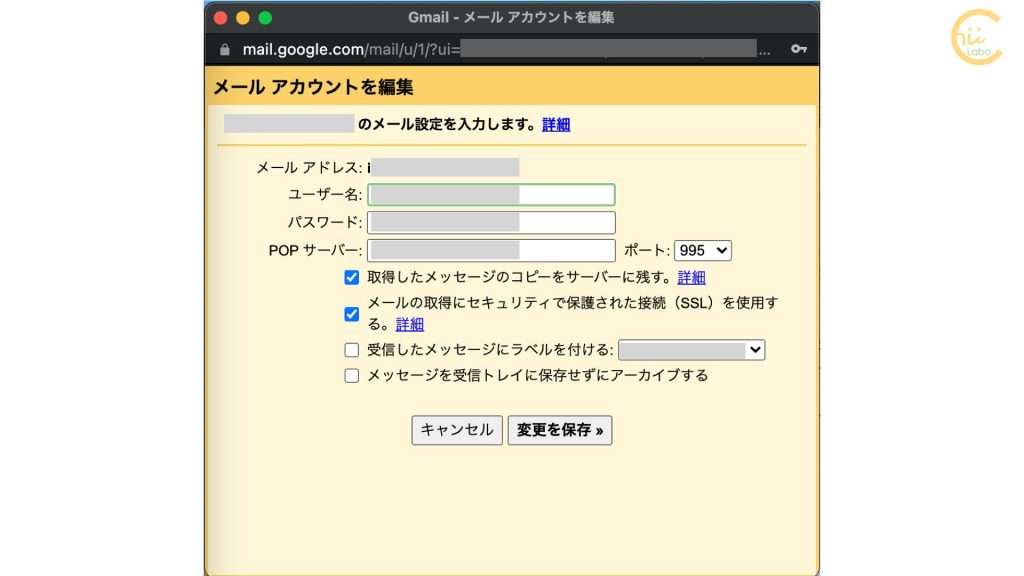
Gmailに既存のメールを取り込む 【メッセージのインポート】
Gmailには2つの顔があります。それは、無料でメールアドレスをもらえるウェブサービスメールを表示・閲覧するためのウェブアプリ今回は、Gmailをメールアプリ(メーラー)として利用する方法を紹介します。ポイント既存のメールアカウントをGmailにインポートすると、Gmail上で一括で管理できる。受信・送信のメール設定は、メールソフトと同じ流れ。メールをインポートする設定Gmailにほかのメールをインポートするには、「すべての設定を表示」します。「アカウントとインポート」から「...
QRコードを読み込むと、関連記事を確認できます。


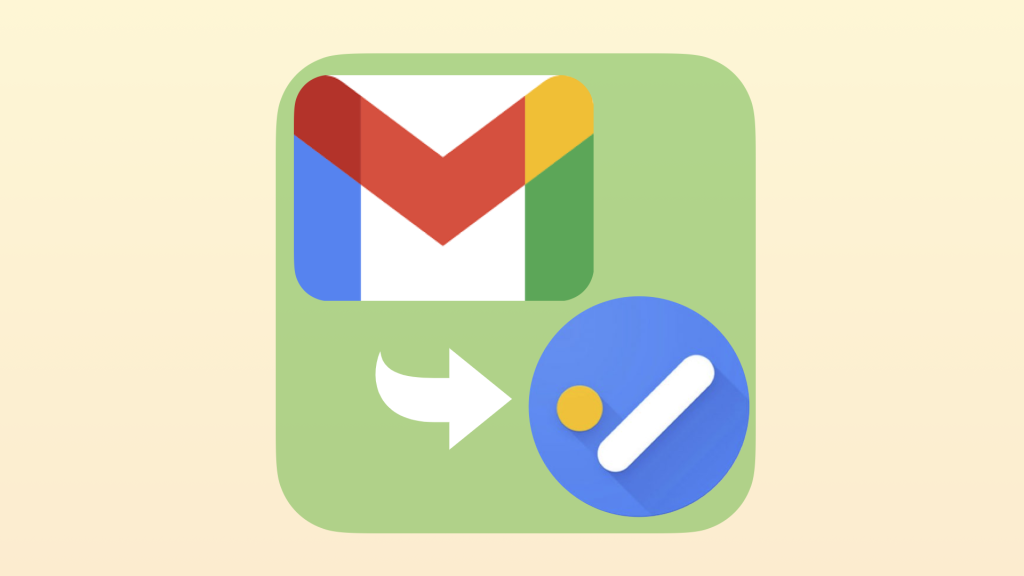
![[Google] 「デバイスを探す」にスマホがない?](https://chiilabo.com/wp-content/uploads/2023/02/image-3-1-1024x576.jpg)